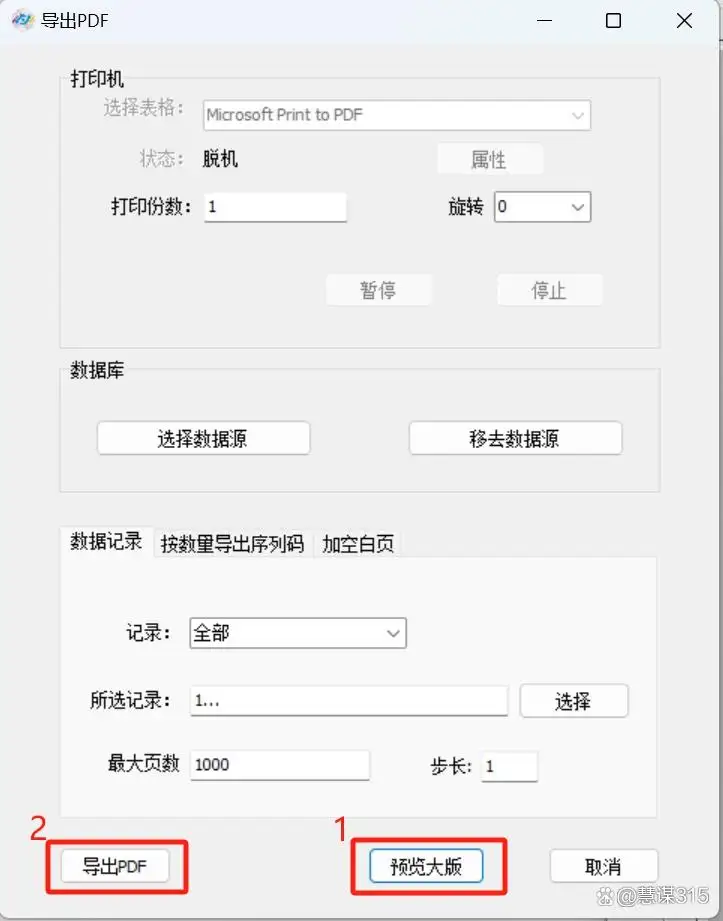慧谋HiVDP可变数据软件制作模板的时候,建议从出血后的小版文件开始,无论采用平张数码印刷机还是卷筒数码印刷机都需要拼成大的版面,然后输出PDF文档,这就需要进行拼版设置。
点击“文件”菜单中点击“拼版设置”子菜单,可以对文档进行拼版操作。具体操作步骤如下:
拼版设置第一步:首先点击“拼版设置”子菜单,弹出“边空设置”窗口:
这一步主要用来设置纸张边空、版面间距、裁切标记、大版页码、一拖几设置以及大版背景设置。
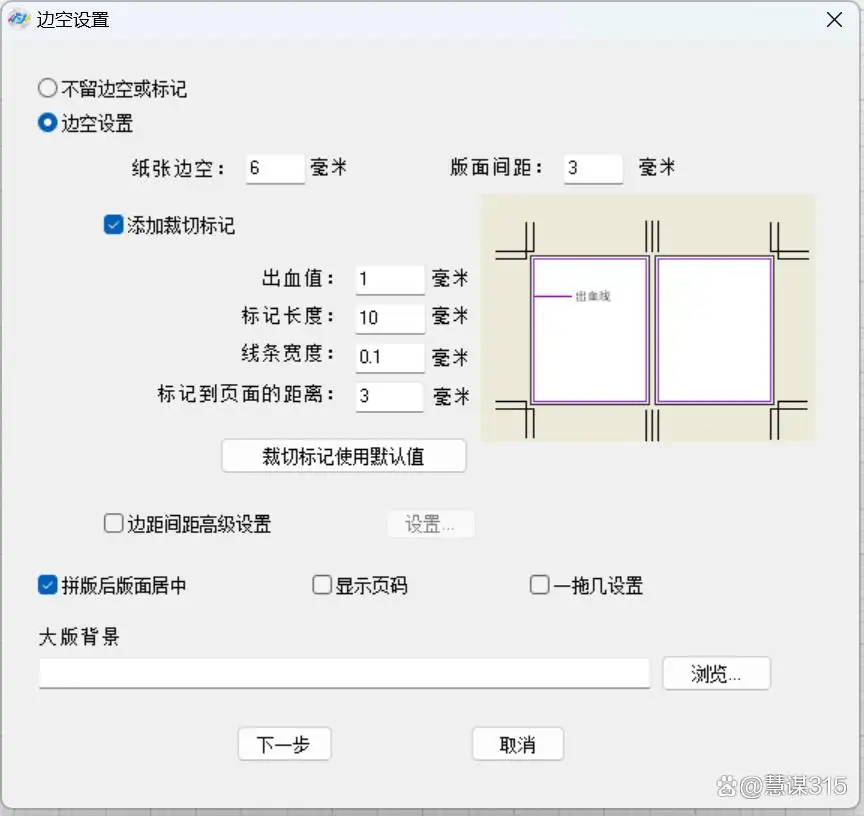
如果没有边空和标记要求,见下图,可以点选“不留边空或标记”,不勾选“拼版后页面居中”则小版从左侧和顶部纸边开始挨着排版;如果勾选“拼版后页面居中”,则小版按照最佳布局挨着排在纸张中间。
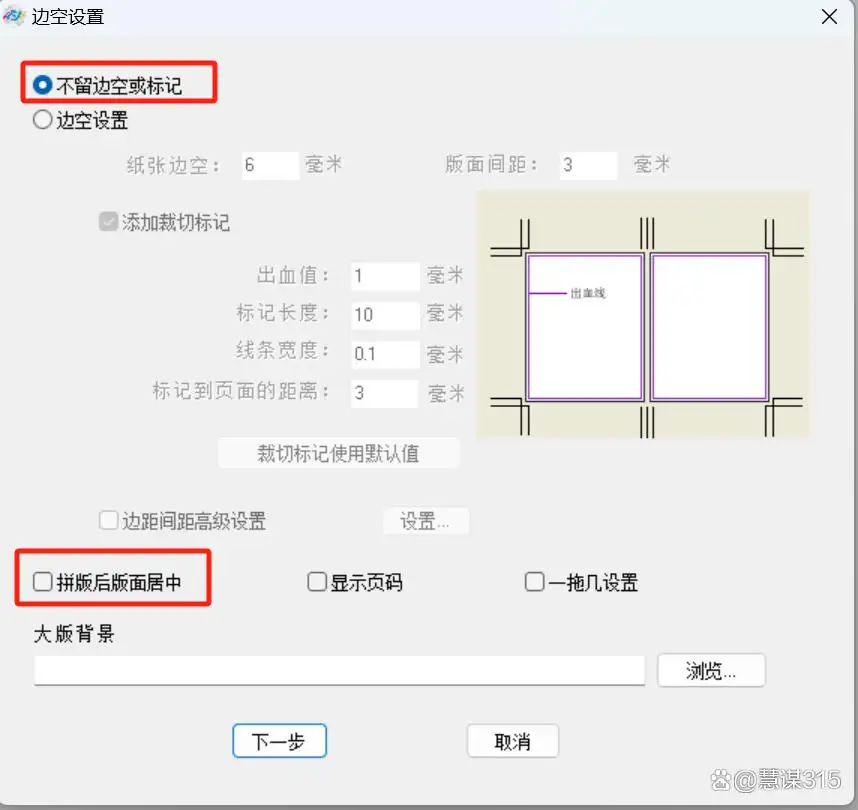
如果有边空和标记要求,点选“边空设置”,如下图:
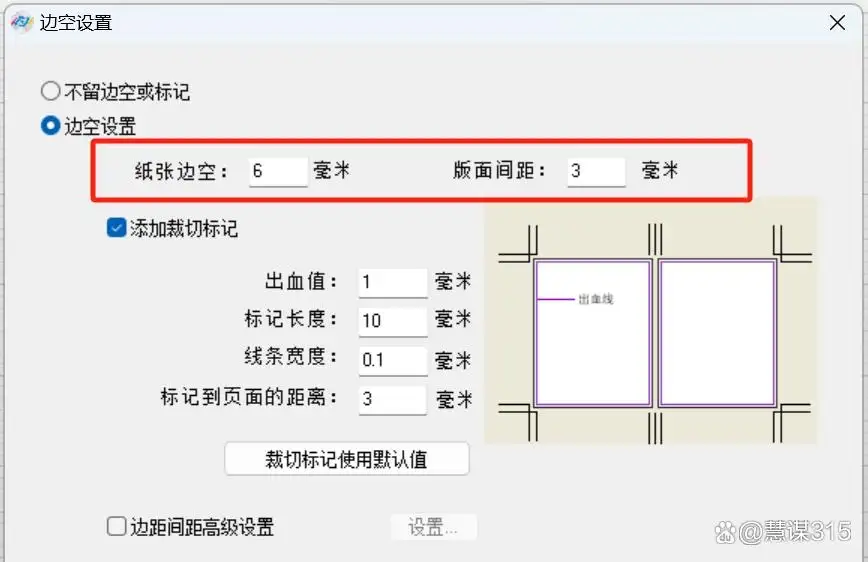
这里的“纸张边空”是指,拼版后大版版心距离纸边的距离,根据需要自行设置,如果各边距离一样则设一个统一值。“版面间距”为两个出血后小版文件间的距离,同样根据需要自行设置,比如加好1.5mm出血的标签小版文件,版间距设为0,那么小版文件就可以挨着排了,成品间还是有3mm的距离足够用来模切。
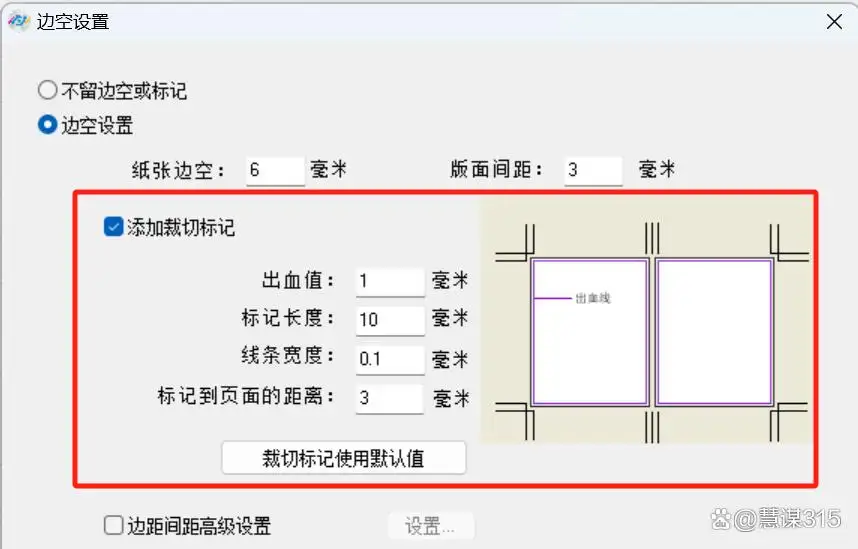
如上图,这里“添加裁切标记”,如果需要则勾选,裁切标记的具体设置项中只需设置出血值,出血值只代表裁切线的位置,对文档没有作用,其他没特殊要求可直接使用默认值。如果不需要使用软件的裁切标记,“添加裁切标记”前面的勾选可去掉。
如果纸张边空和版面间距有特殊要求,比如把可变内容套印到印好的纸张上,那么需要勾选“边距间距高级设置”:
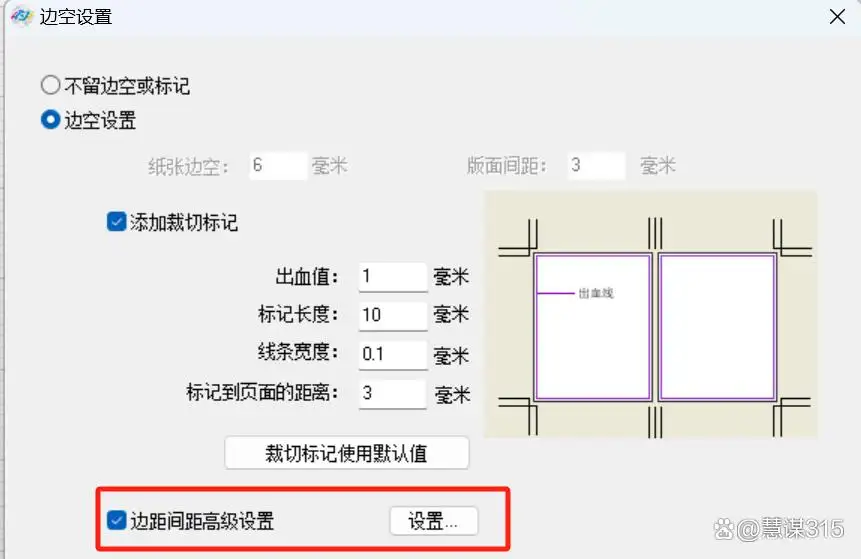
点击“设置”按钮,弹出“边距间距高级设置”窗口:
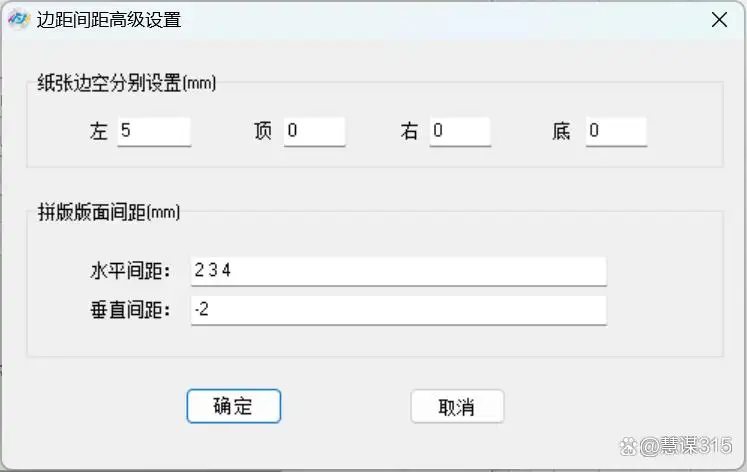
在弹出的窗口内设置纸张边空,测量好预印好的版心距离纸张的左边距和顶边距,输入到相应的文本框内,一般右边距和底边距可以设置为0。版面间距也可分别设置,如果每个版面间距都不一样,“水平间距”或“垂直间距”可以设为2 3 4…代表第一个和第二个小版水平间距为2mm, 第二个和第三个小版水平间距为3mm,第三个和第四个小版水平间距为4mm…。“水平间距”或“垂直间距”也可以设置为负数,可以实现小版交叠,适合于小版背景相同的情况,这样版间三条裁切线可以变成一条,这样只需裁切一次就可以了。
拼版的时候需要打印大版页码,这样如果印错了,可以补印印错的那张。勾选“显示页码”,会弹出“页码”窗口:
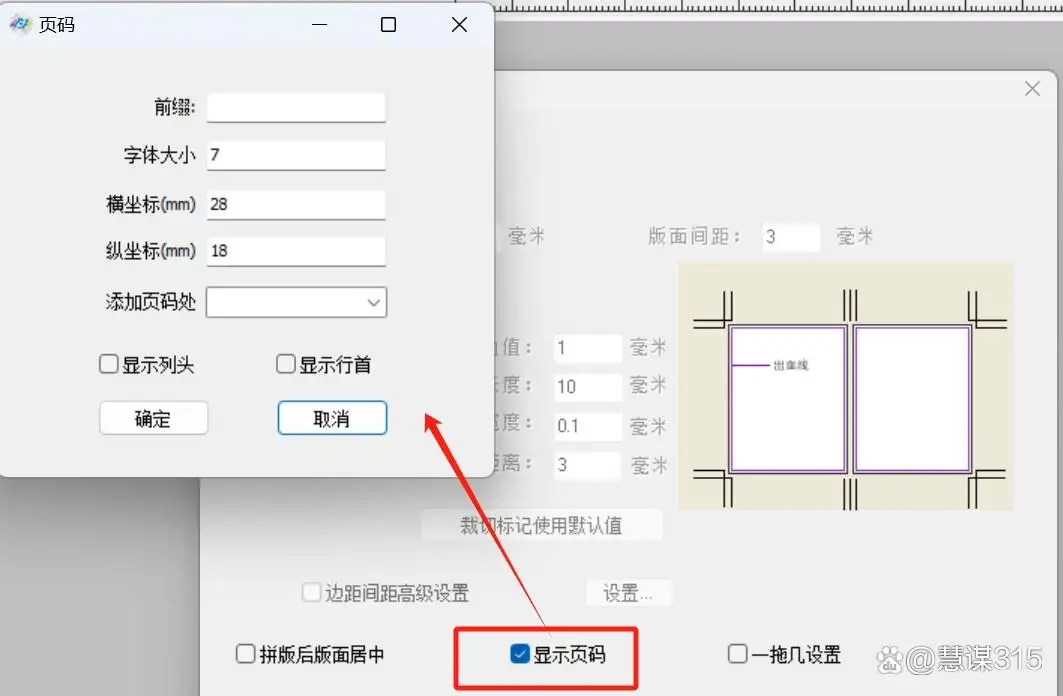
可以设置前缀、页码的大小、位置等,如果勾选“显示列头”,会在每个拼版列都显示列头。如果勾选“显示行首”,会在每个拼版行显示序列号。
下面介绍下大版背景:

这里可以把大版的裁切标记等在设计软件中做成pdf文件,在这里调用。大版背景可以是特殊的裁切标记或黑标等,支持多页面PDF导入,在多次拼版如拖标拼版的时候会用到。
拼版设置第二步:以上是拼版设置第一步需要设置的内容,设置好后点击下一步,弹出“拼版设置”窗口:
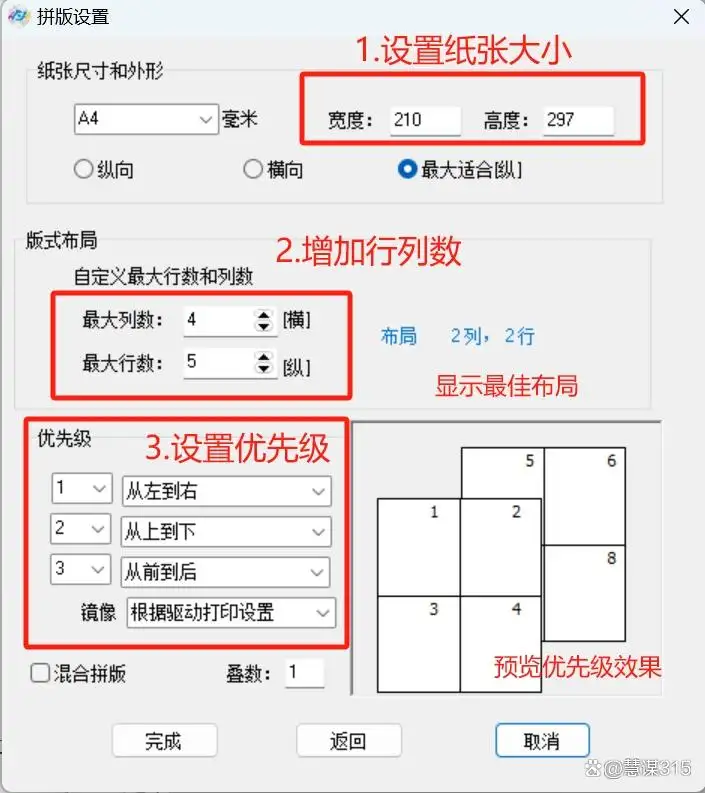
按图中标示,先设置纸张大小,然后点击最大行数和最大列数向上的三角号,右侧会显示最佳布局的行列数。
优先级影响版面的打印次序。您可以分别更改三种维度的优先级:
从前到后,从后到前
从上到下,从下到上
从左到右,从右到左
如果要实现裁切后一叠纸张按顺序排列,那么优先级要这样设置:首先将从前到后设置为最高优先级 1,从上到下优先级设为2或3,从左到右优先级设为3或2。通过这种方式,第一个记录打印在第一页的左上角,第二个记录打印在第二页的左上角,以此类推,这样裁切的一叠就是按顺序排列的了。
镜像打印是对双面打印进行设置,可以实现长边翻转、短边翻转以及根据驱动打印设置选项。
点击“完成”,拼版设置完成,然后进入“导出PDF”窗口,点击“预览大版”按钮,就可以预览大版PDF效果,没有问题的话,点击“导出PDF”按钮批量导出拼版的PDF。